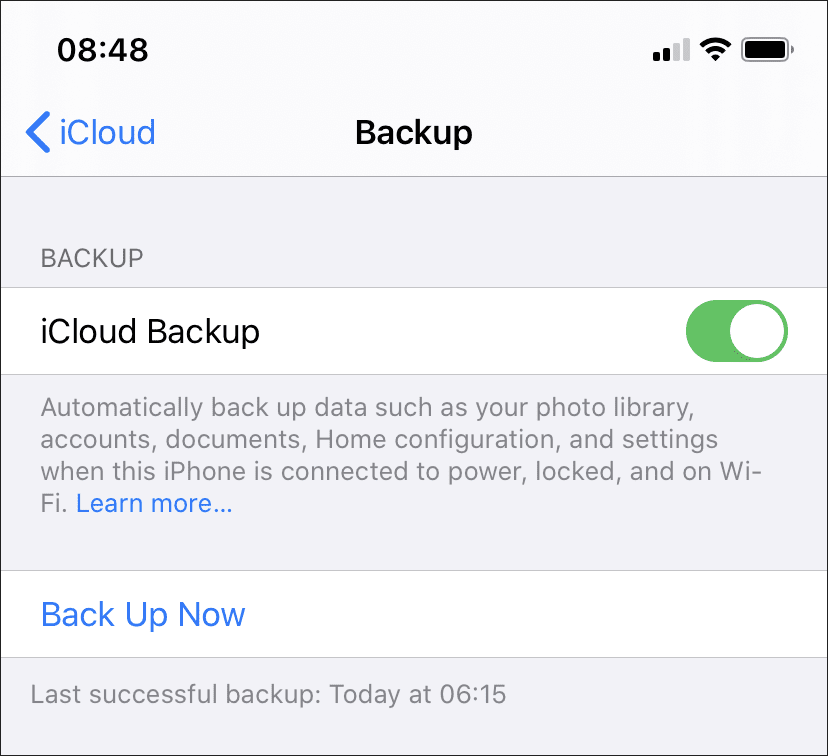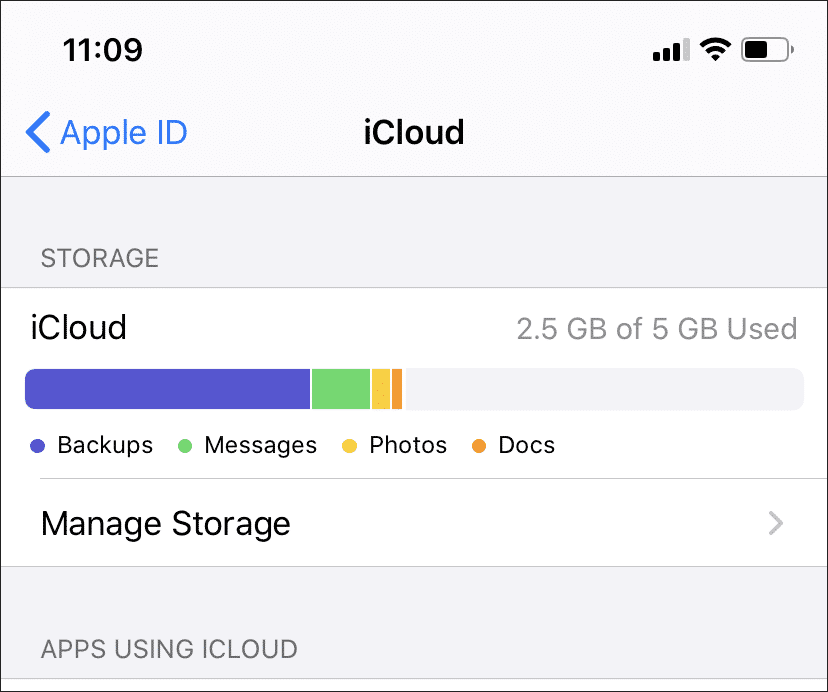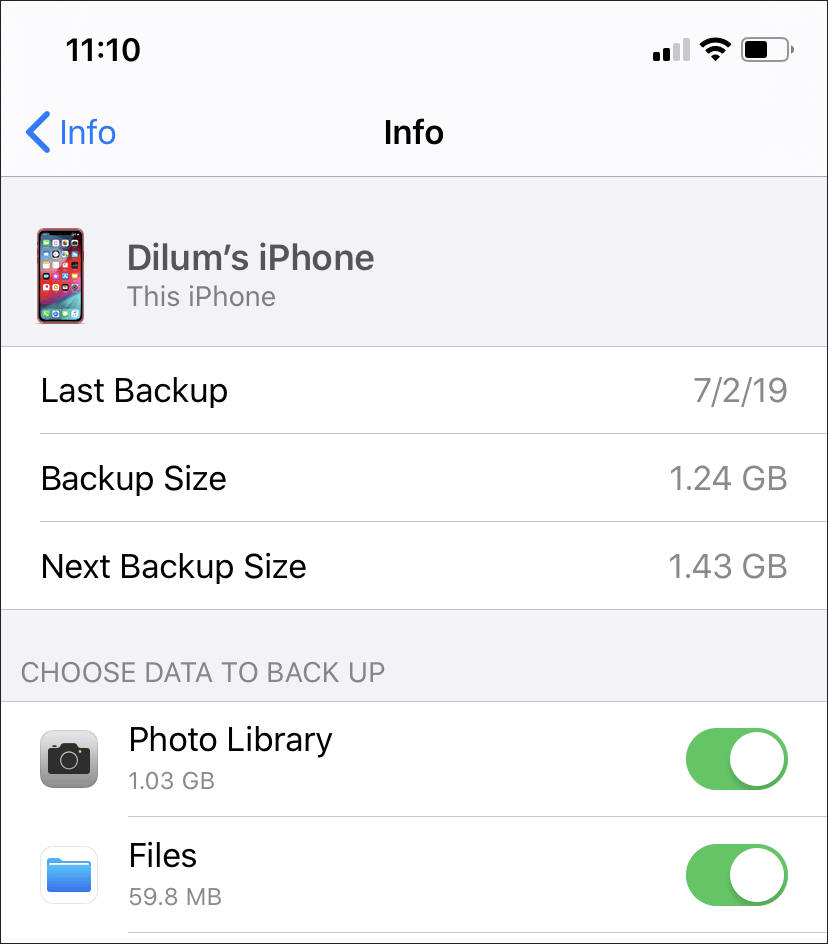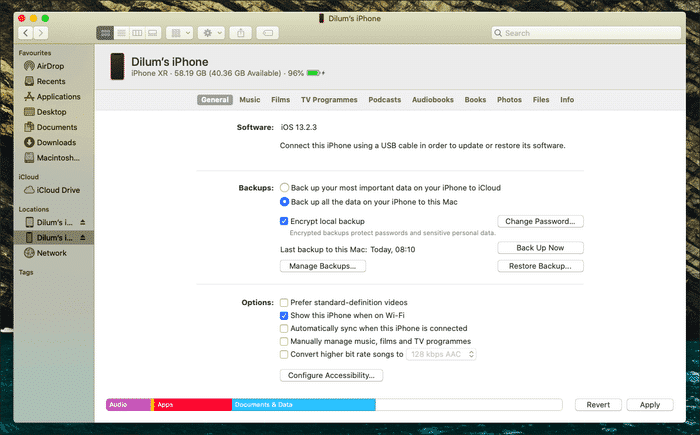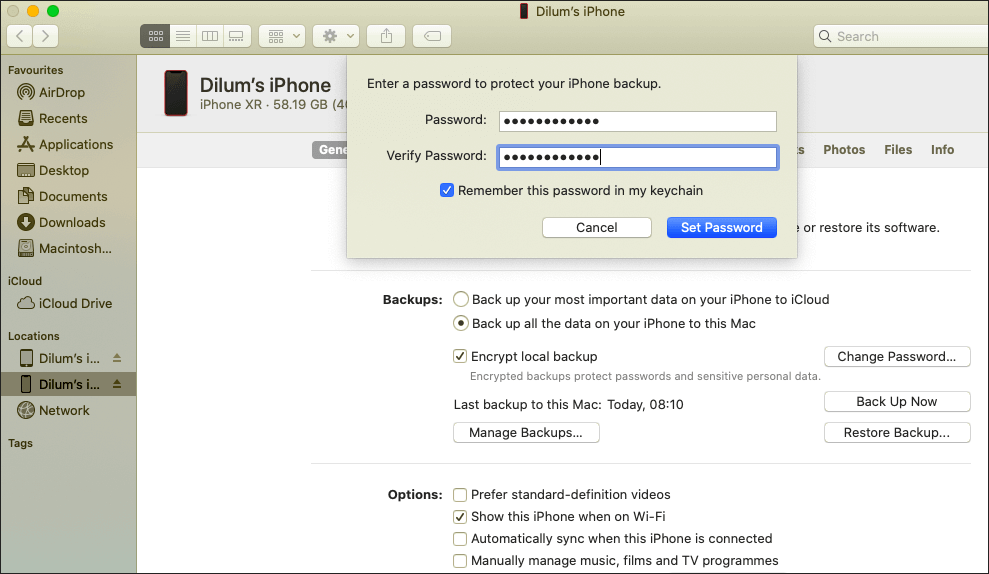Warum Sie das iPhone auf iCloud oder Computer sichern sollten
Du endest Erzeugt viele Daten bei der Nutzung von Apps und Diensten auf iPhone oder iPad. Fotos, Videos oder Dokumente Unabhängig von der Art der Daten ist die überwiegende Mehrheit der Daten unersetzlich. Und da jedes iOS- oder iPadOS-Gerät vor Softwarebeschädigung, Hardwarefehlern oder Diebstahl geschützt ist, bedeutet dies, dass Ihre Daten immer gefährdet sind.
Aus diesem Grund ist es wichtig, dass Sie ein Backup Ihres iPhones oder iPads erstellen. Wenn Sie Daten verlieren, müssen Sie einfach ein Backup auf dem Gerät wiederherstellen, um wieder auf den richtigen Weg zu kommen. Ja, ein Backup Ihres iPhones zu erstellen kann ein Problem sein. Aber es ist ein lohnendes Problem, und es kommt bestimmt zu einer Zeit, in der Backup Sie eines Tages retten kann.
Auch bei der Einrichtung neuer Geräte spielen iPhone-Backups eine Rolle. Sie können auf Ihrem älteren Gerät problemlos dort weitermachen, wo Sie aufgehört haben, und Ihre Einstellungen und Daten ordnungsgemäß vervollständigen. Wenn Sie beispielsweise Ihr iPhone oder iPad verloren haben und das neueste Modell erhalten haben, müssen Sie nur Ihr vorheriges Geräte-Backup wiederherstellen.
Auch iPhone-Backups spielen eine Rolle, wenn es darum geht, neue Geräte von Grund auf neu einzurichten.
Natürlich hat Apple den gesamten Prozess der Erstellung von Backups bis zu einem gewissen Grad durchlaufen. Es gibt iCloud-Backups. Dann gibt es Mac- und PC-Backup. Verwirrend, nicht wahr? Nun, beide Sicherungsmethoden werden völlig unterschiedlich durchgeführt. Schauen wir uns diese an, damit Sie selbst entscheiden können, welche Methode am besten zu Ihren Anforderungen passt.
IPHONE/IPAD-BACKUP AUF ICLOUD
iCloud Backup ist unglaublich bequem durchzuführen. Alles was Sie brauchen ist Apple ID Ihre WLAN-Verbindung. Sobald Sie die iCloud-Sicherungseinstellung aktiviert haben, sichert Ihr iPhone oder iPad Ihre Daten reibungslos in iCloud. Dies geschieht, wenn es an eine Stromquelle angeschlossen ist, während es mit einem Wi-Fi-Netzwerk verbunden ist. Sie können auch jederzeit eine manuelle Sicherung starten.
Tipp: zu machen manuelle iCloud-Sicherung, Gehen Sie zu iPhone/iPad-Einstellungen > Apple ID > iCloud > iCloud Backup. Klicken Sie abschließend auf Jetzt sichern.
Wenn Sie Ihr iPhone wiederherstellen oder ein neues Gerät von Grund auf neu einrichten möchten, haben Sie unabhängig davon, wo Sie mit dem drahtlosen Internet verbunden sind, Zugriff auf Ihre Backups. Alle Backups sind zudem vollständig verschlüsselt, sodass Ihre Daten nur Ihnen und niemand anderem zur Verfügung stehen. Und ja – Apple kann sich das nicht ansehen.
iCloud-Backups sind auch eine inkrementelle Arbeit. Dies reduziert den Zeitaufwand, da Ihr iOS- oder iPadOS-Gerät nur Daten überträgt, die seit der vorherigen Sicherung hinzugefügt oder geändert wurden. Erwarten Sie jedoch, dass einzelne Backups auf Wi-Fi-Hotspots mit schlechter Konnektivität fehlschlagen. In diesem Fall müssen Sie es entweder erneut versuchen oder sich mit einem anderen Hotspot verbinden.
Allerdings haben iCloud-Backups auch einen großen Speicherplatz auf der Kehrseite. Ihre Apple ID bietet nur 5 GB kostenlosen Roaming-Speicherplatz. In Anbetracht dessen, dass das Speicherkontingent auch von anderen Diensten verwendet wird, wie z iCloud Fotos Es lässt oft sehr wenig Platz für Backups.
Ihr iPhone oder iPad sichert nur Ihre wichtigsten Daten in iCloud, um Speicherprobleme zu vermeiden. Es werden keine Downloads aus dem iTunes oder App Store hochgeladen - sie werden bei der Wiederherstellung von Anfang an erneut heruntergeladen.
Darüber hinaus sind iCloud-Backups so konzipiert, dass die Daten bereits in iCloud ausgeglichen werden. Wenn beispielsweise iCloud-Fotos aktiviert ist, werden Ihre Fotos nicht in ein Backup aufgenommen. Gleiches gilt für andere Formen von Daten, die über iCloud zwischen Geräten synchronisiert werden, wie z. B. iMessages, Kontakte, Kalender, Notizen usw.
Abgesehen davon gibt es keine Garantie dafür, ob Sie Ihre Daten auf den verbleibenden Speicherplatz anpassen können, sobald andere iCloud-Dienste mitreden. Dies wird zu einem größeren Problem, wenn Sie mehrere iOS- und iPadOS-Geräte haben, die mit derselben Apple-ID verknüpft sind.
wenn iCloud-Backup fehlgeschlagen Aufgrund von Speicherplatzmangel müssen Sie entweder einige Apps aus dem iCloud-Backup deaktivieren oder Geben Sie manuell etwas Speicherplatz frei Oder kaufen Sie zusätzlichen Speicher.
IPHONE/IPAD-SICHERUNG AUF PC (MAC ODER PC)
Das Erstellen eines Backups von Ihrem iPhone oder iPad auf Ihren Mac oder PC ist möglicherweise nicht das bequemste. Für den Anfang müssen Sie an Kabeln basteln. Zumindest beim ersten Mal, und dann können Sie Ihr Gerät so einrichten, dass es Daten über lokales WLAN überträgt. Auf Computern kann jedoch oft eine Wi-Fi-Sicherung gestartet oder verpasst werden.
Dann gibt es das Problem, dass Sie Ihren Computer immer zur Hand haben müssen, wenn Sie Ihr iOS-Gerät wiederherstellen möchten. Dies ist bei iCloud-Backups nicht der Fall, die von so ziemlich überall verfügbar sind.
Tipp: Nachdem Sie Ihr iPhone oder iPad in iTunes oder im Finder ausgewählt haben, tippen Sie auf „Mit diesem iPad über WLAN synchronisieren“ oder „Dieses iPhone bei WLAN anzeigen“, um die Sicherung über lokales WLAN zu aktivieren.
Aber abgesehen davon ist die Verwendung eines Mac oder PCs für Backups ziemlich schmerzlos. Da der Speicher kein potenzielles Problem darstellt, können Sie Ihr iPhone oder iPad über iTunes (vor Mac Mojave und Windows) oder die Finder-App (macOS Catalina und höher) umfassend sichern. Wenn Sie nicht genügend Speicherplatz auf Ihrem Computer haben, können Sie Ihre Backups auch auf externen Speicher umwandeln.
Entgegen der landläufigen Meinung enthalten Computer-Backups nicht alle Daten auf Ihrem iPhone oder iPad. Normalerweise kopiert ein Backup keine Daten, die sich bereits in iCloud befinden (wie Ihre Fotos, Kontakte und Kalender) oder synchronisierte Inhalte von iTunes oder dem Finder (MP3-Dateien, DVDs, Bücher usw.). Obwohl dies dazu beiträgt, Datenduplizierungen zu vermeiden, müssen Sie darauf achten.
Aus Sicherheitsgründen werden die Backups, die Sie auf Ihrem Mac oder PC erstellen, standardmäßig nicht verschlüsselt. Aber keine Sorge – Sie können ganz einfach eine Verschlüsselung anwenden, wenn Sie ein Backup mit Hilfe eines Passworts starten. Dies trägt dazu bei, Ihre Daten vor unbefugtem Zugriff zu schützen.
Wenn Sie nicht viel Speicherplatz in der iCloud haben oder scheitern WiFi Verbindung Wenn Sie lange Uploads durchführen, sollten Sie eine Sicherungskopie Ihrer Daten mit einem Computer erstellen. Auch die Wiederherstellung eines iPhones (oder das Einrichten eines neuen) mit einem Computer ist sehr schnell, da sich alle Ihre Daten lokal befinden.
Versuchen Sie, beide Methoden zu verwenden
Es ist wichtig, die Daten auf Ihrem iPhone oder iPad zu sichern. Aber auch die Entscheidung, wie Sie Ihre iPhone- oder iPad-Backups verwenden, ist entscheidend. Wenn Sie bereit sind, das iCloud-Speicherangebot in Angriff zu nehmen oder ein Upgrade aus Bequemlichkeitsgründen planen, entscheiden Sie sich für ein iCloud-Backup. Wenn Sie immer einen PC oder Mac bei sich haben, sind Offline-Backups sehr reibungslos in der Leistung und können Ihnen helfen, Kopfschmerzen in . zu vermeiden Schlechte WLAN-Verbindungen.
Sie können einfach wählen, ob Sie Ihre wichtigsten Dinge in iCloud sichern – was die Dinge beschleunigen sollte – und dann regelmäßig Ihr gesamtes iPhone oder iPad auf einem Computer sichern. Auf diese Weise erhalten Sie Zugriff auf das Beste aus beiden Welten. Je umfassender Ihre Backups sind, desto besser wird es, wenn es nach Süden geht.